Makra představují sérii zaznamenaných úkonů, které lze aktivovat jediným kliknutím, čímž šetří čas a úsilí při opakovaných činnostech. Excel má nativní podporu maker, a tak je můžete využít jako tajnou zbraň pro rychlé provádění všedních úkolů.
Používání maker v Excelu je snadné, jakmile je povolíte. Funkce záznamu makra umožňuje vytvářet makra i bez znalosti programování: stačí spustit nahrávání, provést požadované akce a nahrávání zastavit.
Pojďme si krok za krokem ukázat, jak nahrávat makra v Excelu.
Jak nahrát makro v Excelu
Ačkoli jsou makra součástí Excelu, nejsou ve výchozím nastavení aktivní. Pro jejich používání musíte v Excelu nejdříve povolit kartu Vývojář. Jakmile je karta Vývojář aktivní, nahrávání makra spočívá v přiřazení zkratky, zadání potřebných údajů a provedení samotných akcí makra. Zde je podrobný návod:
1. Aktivace karty Vývojář
Karta Vývojář je místem, kde můžete nahrávat makra. Jak už bylo zmíněno, ve výchozím nastavení není tato karta aktivní.
Pro její aktivaci přejděte na Soubor > Možnosti > Přizpůsobit pás karet. V pravém sloupci (Přizpůsobit pás karet) s vybranými hlavními kartami v rozbalovacím seznamu zaškrtněte volbu Vývojář a potvrďte tlačítkem OK.
Nyní se na pásu karet objeví karta Vývojář. Zůstane zde trvale, dokud ji ve stejném okně opět nedeaktivujete.
2. Kliknutí na Zaznamenat makro
Na pásu karet přejděte na nově aktivovanou kartu Vývojář. Ve skupině Kód klikněte na možnost Zaznamenat makro. Otevře se dialogové okno, kde budete muset zadat podrobnosti o novém makru.
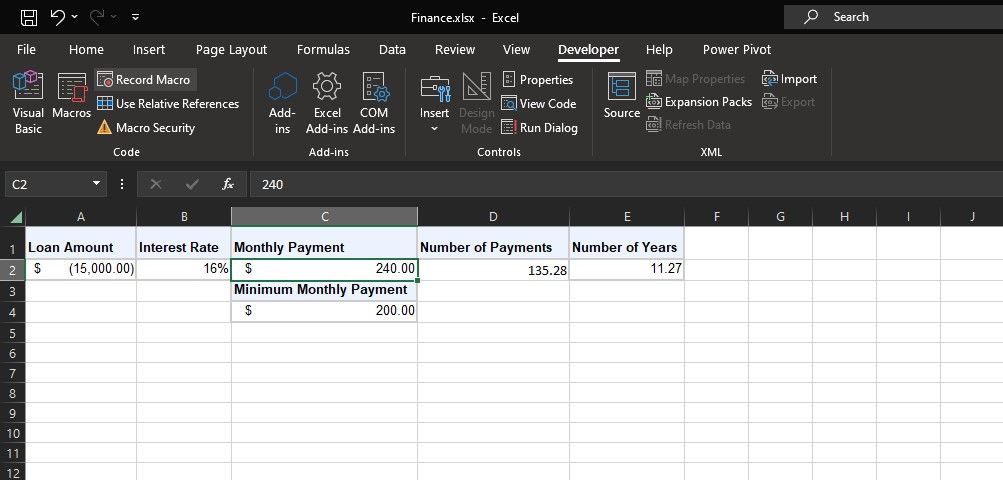
Alternativně můžete dialogové okno makra otevřít pomocí klávesové zkratky Alt + T + M + R.
3. Zadání názvu makra
Do pole Název makra zadejte název pro vaše makro. Vyberte popisný název, který vám usnadní identifikaci funkce makra v budoucnosti.
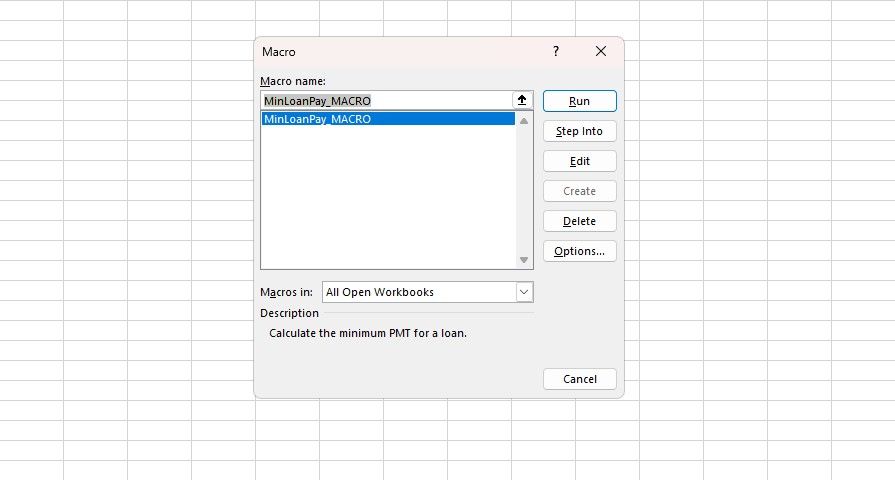
První znak názvu makra musí být písmeno, další znaky mohou být písmena, číslice nebo podtržítka. Mezery nejsou povoleny a je třeba se vyhnout použití stejného názvu, jaký mají odkazy na buňky.
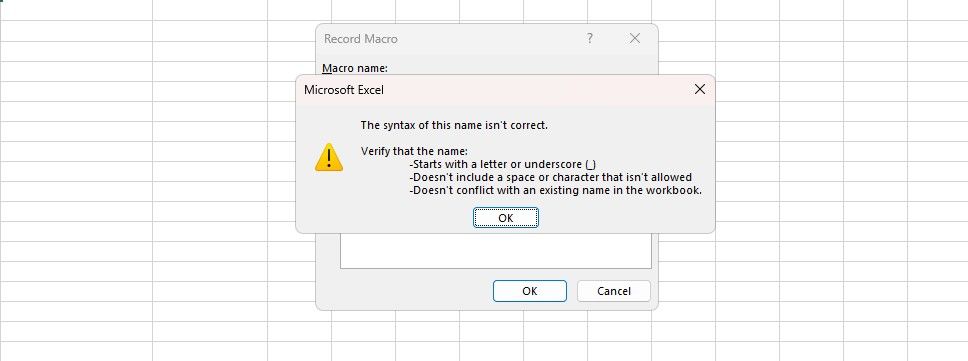
4. Přiřazení klávesové zkratky
Přiřazením klávesové zkratky můžete makro kdykoli v Excelu spustit pomocí této kombinace. Klikněte do pole Klávesová zkratka a stiskněte klávesu, kterou chcete používat v kombinaci s Ctrl.
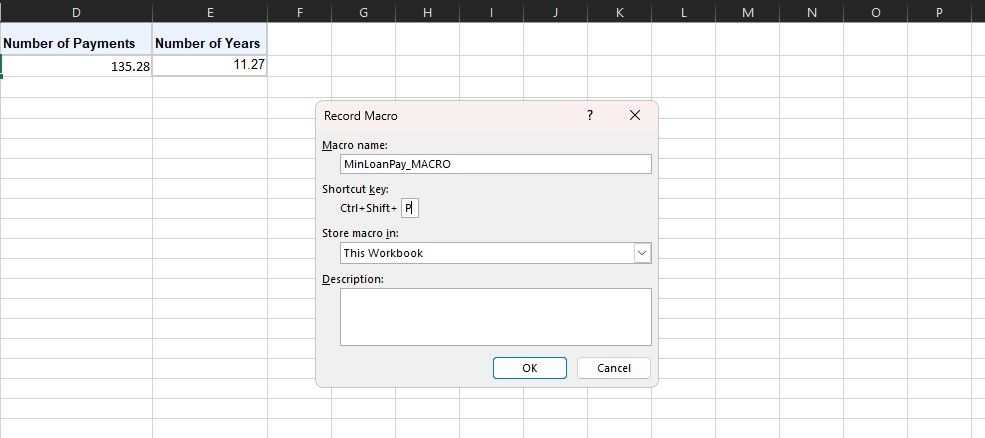
Při výběru klávesové kombinace je vhodné použít i Shift, aby se stala součástí zkratky. Vaše zkratka makra přepíše stávající výchozí zkratky Excelu. Například, pokud zvolíte Ctrl + A, přepíše to možnost „Vybrat vše“. Místo toho použijte například Ctrl + Shift + A, protože to není existující zkratka.
5. Výběr místa uložení makra
Pomocí rozbalovacího seznamu Uložit makro do vyberte, kam chcete makro uložit.
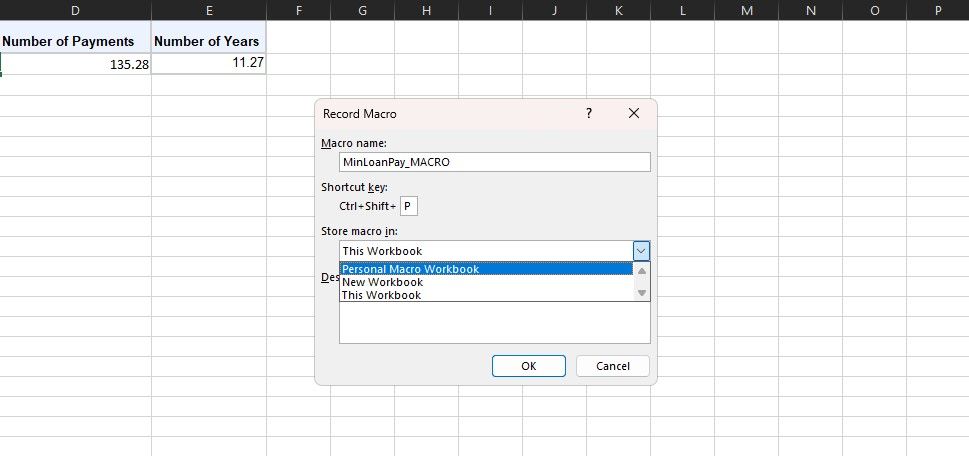
Dostupné možnosti jsou:
- Osobní sešit maker: Makro bude dostupné při každém spuštění Excelu. Uloží se do skrytého sešitu maker s názvem PERSONAL.XLBS.
- Nový sešit: Makro bude dostupné pro všechny sešity, které vytvoříte během aktuální relace Excelu.
- Tento sešit: Makro bude dostupné pouze v aktuálně otevřeném sešitu.
6. Zadání popisu
Posledním krokem v tomto okně je zadání Popisu do příslušného pole. Zde podrobně popište, co makro dělá.
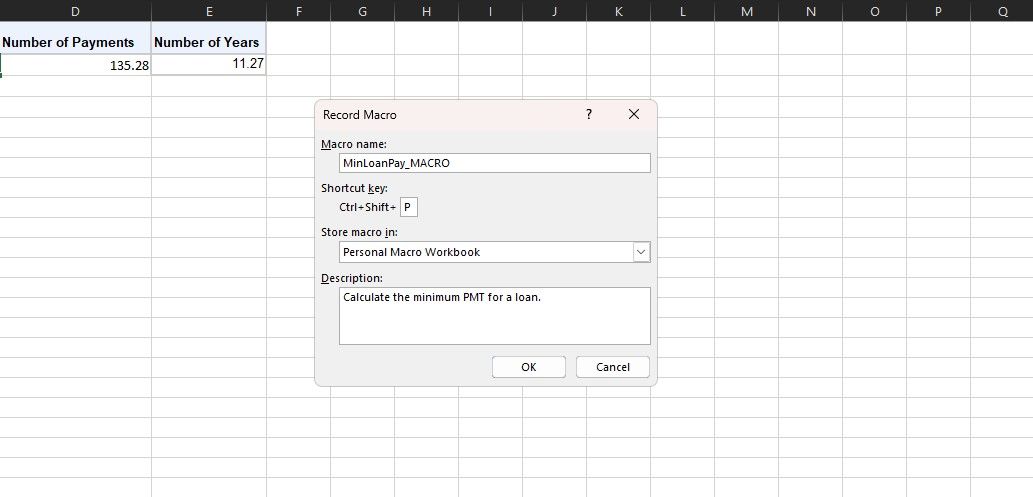
Toto pole je volitelné, ale doporučuje se být co nejvíce konkrétní, abyste vy i ostatní viděli, co dané makro v budoucnosti dělá.
7. Kliknutí na OK
Možná ten nejjednodušší krok! Pokud jste s nastavením spokojeni, klikněte na OK a začněte nahrávat makro.
8. Provedení akcí makra
Nahrávání makra je aktivní, takže proveďte potřebné kroky. Může jít o psaní textu, klikání na buňky, použití formátování nebo import externích dat z webových stránek nebo zdrojů jako Microsoft Access.
Na kartě Vývojář můžete aktivovat možnost Použít relativní odkazy pro nahrávání relativních odkazů. Pokud je tato volba aktivní, zaznamenávají se akce vzhledem k počáteční buňce, což se hodí pro dynamická makra.
Například, pokud během nahrávání kliknete z buňky A1 do A3, spuštění makra z buňky J6 přesune kurzor na J8. Pokud je tato volba neaktivní, kurzor by se přesunul z A1 do A3.
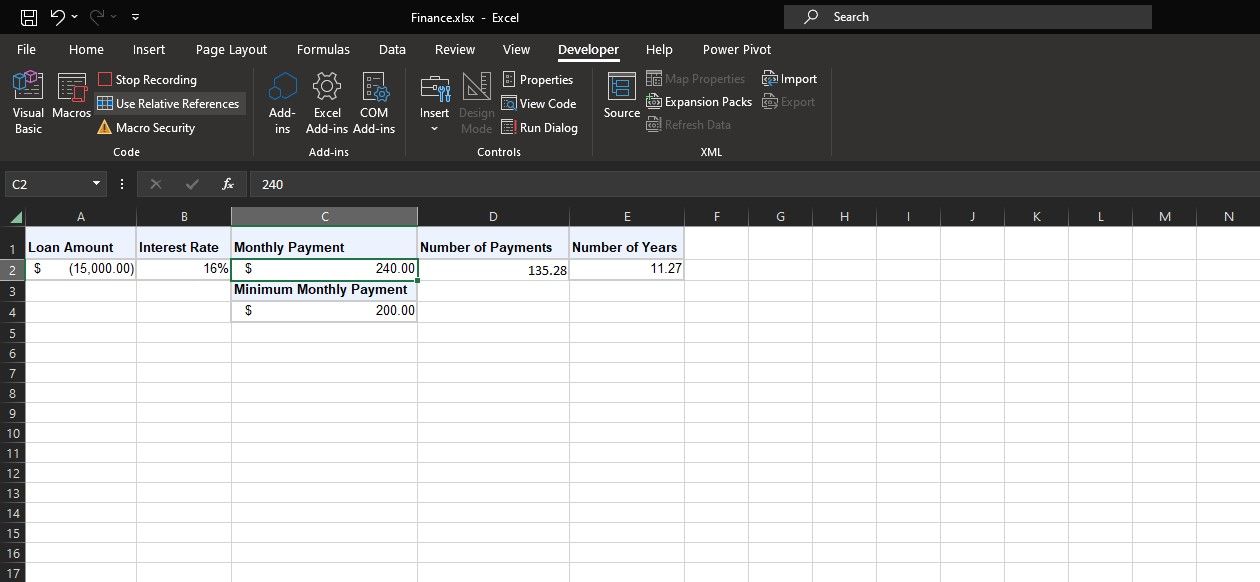
Nejlepší je si naplánovat kroky dopředu, abyste se vyhnuli chybám. Pokud se spletete, zastavte nahrávání a začněte znovu. Alternativně můžete zkusit chybu opravit úpravou kódu makra ve Visual Basic for Applications (VBA).
9. Kliknutí na Zastavit nahrávání
Po dokončení akcí makra se vraťte na kartu Vývojář, najděte skupinu Kód a klikněte na Zastavit nahrávání.
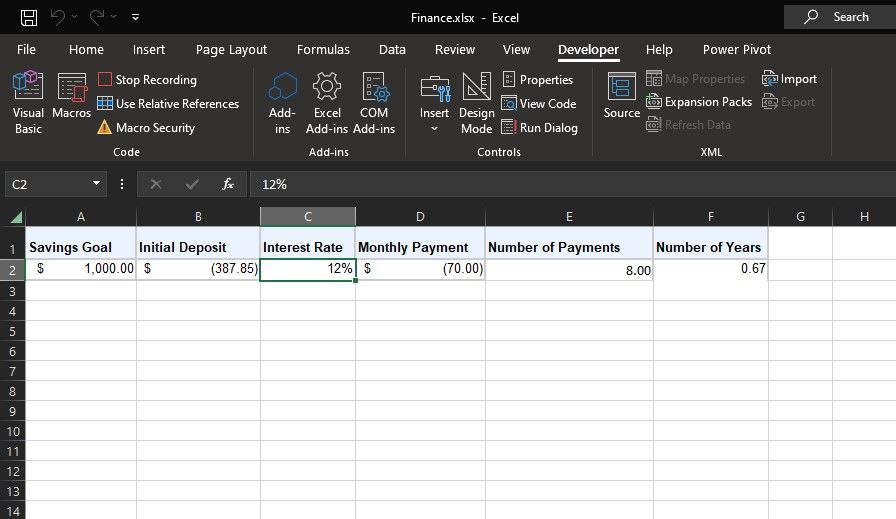
Případně můžete nahrávání makra zastavit stiskem kláves Alt + T + M + R. Tímto jste úspěšně zaznamenali vaše makro v Excelu!
Nyní, když máte základy, je dobré se podívat na nejlepší zdroje maker Excel, abyste získali představu o tom, co lze pomocí této funkce vytvořit. S praxí můžete dokonce odesílat e-maily z Excelu nebo automaticky vytvářet formuláře pro zadávání dat.
Použití zaznamenaných maker v Excelu
Jakmile máte vytvořená makra, můžete k nim přistupovat kliknutím na Makra na kartě Vývojář. Toto okno můžete otevřít také stiskem kláves Alt + F8.
Zde můžete vybrat své makro a kliknutím na Spustit ho aktivovat. Makra můžete také upravit nebo odstranit.
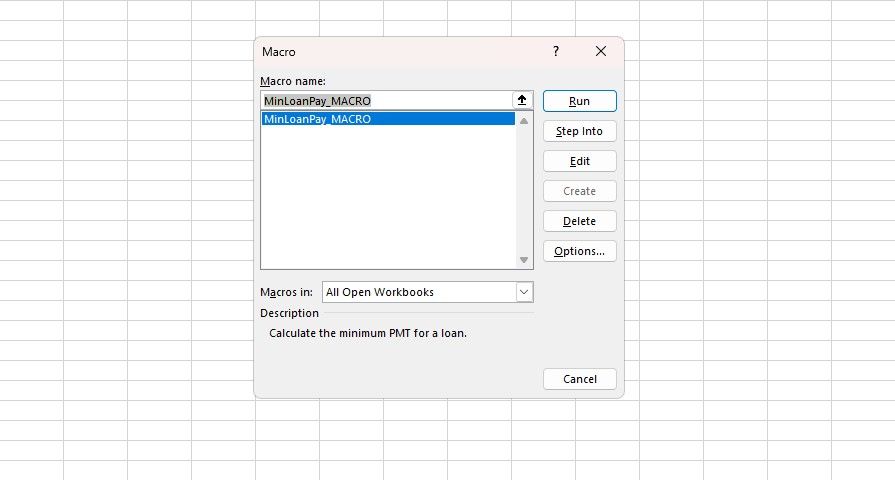
Při pokusu o úpravu nebo odstranění makra se může zobrazit hláška „Nelze upravit makro u skryté chyby sešitu“. Je to proto, že makro je uloženo v osobním sešitu maker, což je skrytý soubor PERSONAL.XLSB.
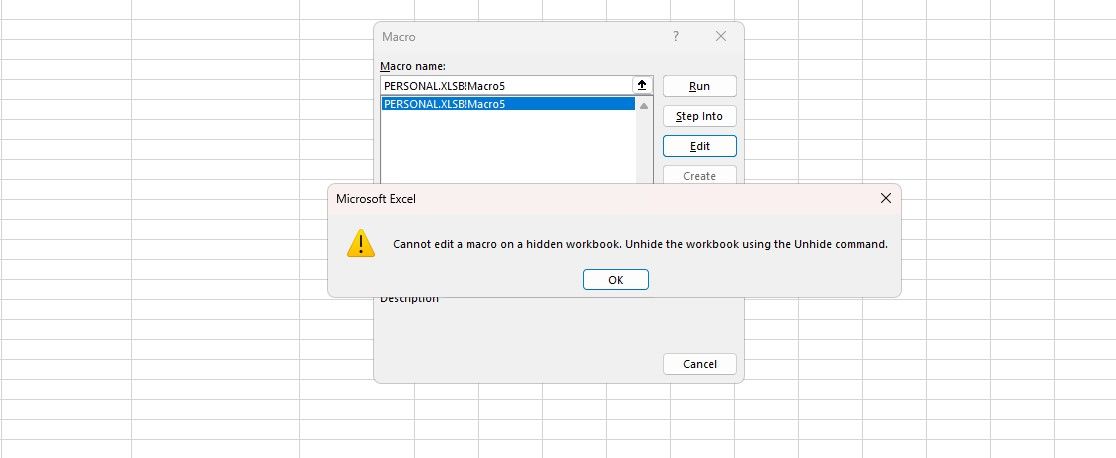
Pro zobrazení tohoto sešitu přejděte do nabídky Zobrazit a v části Okno klikněte na Odkrýt. Vyberte PERSONAL.XLSB a potvrďte OK.
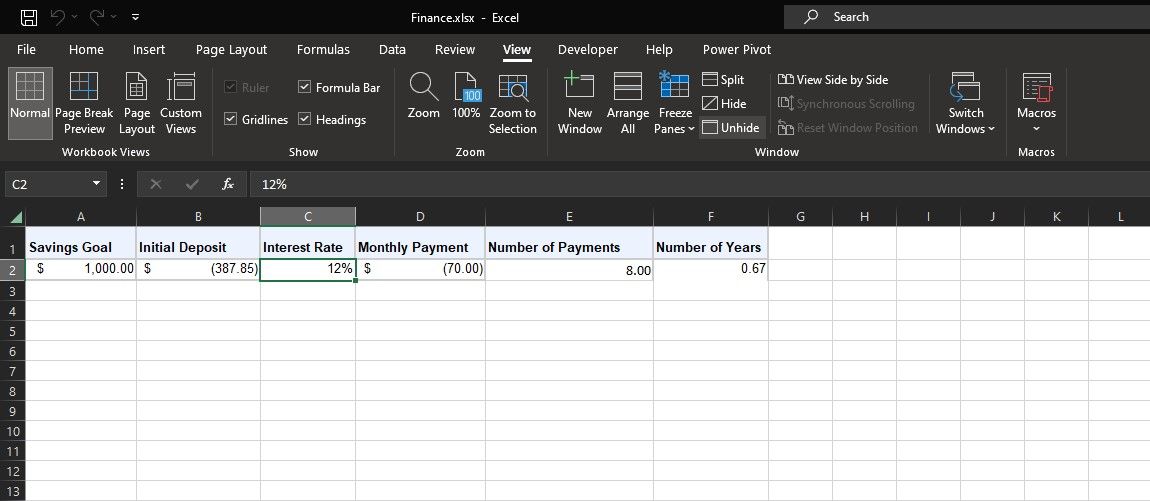
Excel otevře sešit PERSONAL.XLSB. Toto je prázdný sešit, kde jsou uložena vaše osobní makra. Nyní se můžete vrátit do okna maker a makro upravit nebo smazat.
Využijte makra v Excelu naplno
Makra v Excelu představují převratný způsob automatizace opakovaných úloh, zvyšují vaši produktivitu a šetří drahocenný čas. Sledováním tohoto návodu jste udělali krok k nahrávání vlastních maker a získali jste nástroj pro automatizaci manuálních procesů v Excelu.
Jak budete získávat zkušenosti, zjistíte, že makra nejen zjednodušují vaše úkoly, ale také otevírají dveře k pokročilejším funkcím. Ponořte se hlouběji, trénujte a objevujte plný potenciál maker Excel pro zlepšení vaší práce s daty!